Запазване на страници и файлове, справка опера за прозорци
Създаване на страници отметки
Използване на показалци Можете да запазвате линкове към уеб страници. Можете да запишете страници в лентата на отметките или в диспечера на отметките. Това улеснява достъпа и поръчка.
Добавяне на отметки
Всички създадени отметки могат да бъдат намерени в диспечера на отметките. За да го отворите, изберете Bookmarks от основното меню.
Как да споделите отметки
Диспечер на отметките ви позволява да споделяте отметки с приятели, колеги, само приятели, дори и ако те не използват браузъра Opera. За да пренаредите селекция от статии или съученици списъка с желания - местни, за да се създаде специална сметка, не е необходимо.
Събиране на отметките, които сте споделили, се поставят в папката Моите общи елементи. по-близо до долния ръб на страничния панел на диспечера. Вътре в тази папка, можете да отворите или да изтриете дадена колекция, отново копирате линка, за да удължи продължителността на обществените връзки.
Управление на отметките
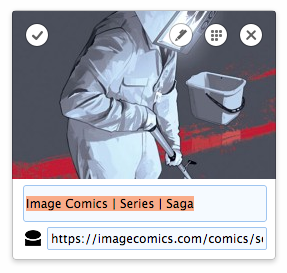
Ако задържите показалеца на мишката върху даден раздел, ще видите голямо разнообразие от инструменти за управление на:
- Кликнете върху иконата в дръжките за промяна на името или местоположението на показалеца.
- Натиснете икона Speed Dial, за да добавите страница на бързо набиране.
- X. Щракнете върху иконата, за да изтриете отметката.
Можете да промените реда на разделите, като ги плъзнете на страницата. За да поставите отметка в папка, да го плъзнете към съответната папка или иконата на страницата или в страничната лента.
Управление на папки с отметки
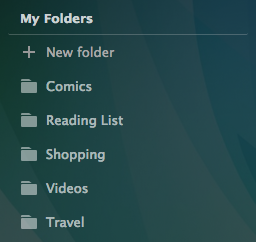
папки най-високо ниво, се показват в програма за управление на страничния панел показалец. За да добавите нова папка най-високо ниво, щракнете върху + Добавяне на папка. въведете името на папката и натиснете Enter. Opera ще добавите папка към списъка.
За да редактирате, изтривате или вмъквате една папка в друга, кликнете Моите папки в страничната лента.
Редактиране на папки, както и маркери. Ако задържите курсора на мишката върху дадена папка, вие ще видите разнообразие от инструменти за управление на:
- Кликнете върху иконата в дръжките за промяна на името на папката.
- X. Щракнете върху иконата, за да изтриете папката и цялото му съдържание.
Класиране папки се променили, като ги плъзнете на страницата или в страничната лента. За да прикачите една папка в друга, плъзнете го и пуснете иконата в горната част на втората папка.
Търсене раздели и да се прилагат филтри
На горния панел Ви позволява да намерите заглавието на показалец. Докато пишете, знак по знак, име, Opera филтри отметки, да търсите из всички папки, и ви помага да намерите желаната страница.
Преминаването в ляво на полето за търсене ви позволява да промените екрана за маркери. Можете да избирате от две възможности: решетка от изображения или компактен списък.
Използване на лентата на отметките
- В главното меню, изберете Settings.
- Изберете раздел Browser на страничната лента.
- В интерфейса, изберете Показване на лентата на отметките.
За да добавите към лентата на отметките, че страницата, която в момента е отворен в браузъра, кликнете върху иконата +. намира в левия край на панела. Въведете име за маркера и след това щракнете върху Запиши.
За да промените заглавието бележник в панела, щракнете с десния бутон върху записа и изберете Edit.
За да добавите папка, щракнете с десния бутон върху лентата на отметките. За да добавите страницата, която преглеждате папка с отметки, щракнете върху името на желаната папка и изберете Добавяне на страницата. В допълнение, което е рекорд, можете да плъзнете папка в лентата на отметките.
Изтеглянето и File Management
Мястото, където по подразбиране спаси свалените файлове, можете да промените настройките. За да направите това, изпълнете следните стъпки.
- В главното меню, изберете Settings.
- Изберете раздел Browser на страничната лента.
- В секцията Downloads кликнете върху Редактиране.
- Изберете папката, в която да запишете изтеглените файлове и натиснете Select.
В допълнение, това е възможно да се определят менюто на браузъра ви, че тя винаги се пита къде искате да запазите свалените файлове.